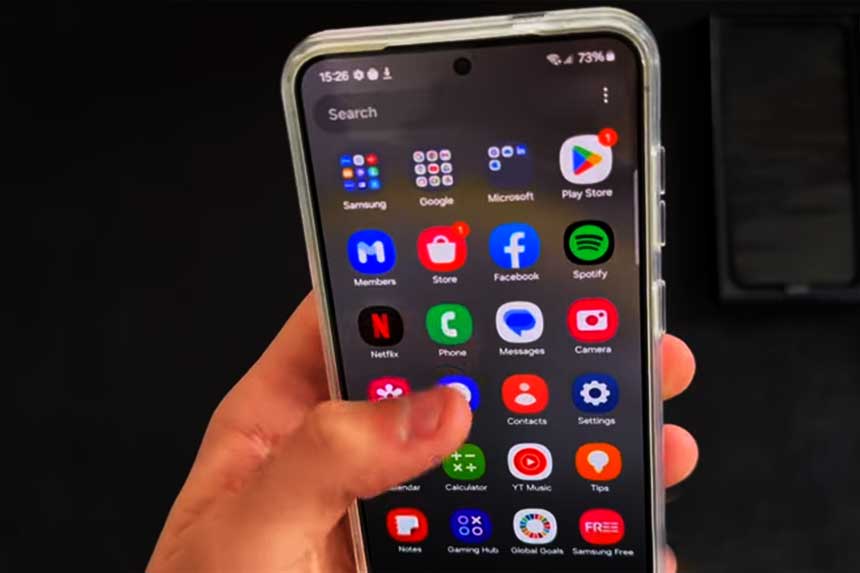Sur le Samsung Galaxy S24, certaines applications peuvent continuer à fonctionner en arrière-plan, consommant ainsi des ressources et de la batterie. Lorsque cela se produit, il peut être nécessaire de forcer l’arrêt d’une application pour améliorer les performances de votre téléphone.
Dans cet article, nous allons voir quand, pourquoi et comment forcer l’arrêt d’une application sur votre Samsung Galaxy S24 de manière simple et efficace.
Pourquoi forcer l’arrêt d’une application sur le Galaxy S24 ?
Il existe plusieurs situations où forcer l’arrêt d’une application sur votre Samsung Galaxy S24 devient nécessaire :
- L’application est gelée ou ne répond plus : Si une application se fige et que vous ne pouvez plus interagir avec elle, forcer son arrêt la fermera complètement, vous permettant de la redémarrer. Cela peut aider à éliminer les bugs qui ont conduit au gel.
- L’application consomme excessivement votre batterie : Certaines applications utilisent des ressources système et drainent la batterie en exécutant des processus en arrière-plan. Si vous remarquez que votre batterie se décharge plus rapidement depuis l’installation ou l’utilisation d’une application, forcer son arrêt peut limiter cette consommation excessive d’énergie.
- L’application présente des bugs ou des dysfonctionnements : Au fil du temps, certaines applications peuvent rencontrer des problèmes tels que des ralentissements, des lags ou des échecs de lancement. En forçant l’arrêt, l’application redémarre de zéro, ce qui peut résoudre de petits dysfonctionnements.
- Vous voulez redémarrer l’application proprement : Parfois, forcer l’arrêt d’une application et la redémarrer proprement peut résoudre des problèmes de performance ou de lenteur, même si l’application ne présente pas de bugs majeurs.
En résumé, si vous remarquez qu’une application se comporte de manière anormale — qu’elle se lance lentement, consomme trop de mémoire et de batterie, ou devient complètement non réactive — essayez de forcer son arrêt avant de la désinstaller ou de la réinstaller.
Comment forcer l’arrêt d’une application sur le Galaxy S24
Forcer l’arrêt d’une application sur le Galaxy S24 est simple et rapide. Voici les étapes à suivre :
- Ouvrez les paramètres : Accédez à l’application Paramètres de votre téléphone.
- Accédez aux applications : Faites défiler vers le bas et appuyez sur Applications.
- Recherchez l’application : Vous verrez une liste de toutes les applications installées. Faites défiler jusqu’à l’application que vous souhaitez forcer à s’arrêter et appuyez dessus.
- Forcer l’arrêt : Sur la page des informations de l’application, appuyez sur le bouton Forcer l’arrêt. Confirmez l’action si nécessaire. Cela arrêtera immédiatement l’application en question.
Si vous souhaitez forcer l’arrêt de toutes les applications actives d’un seul coup, vous pouvez utiliser une option alternative :
- Forcer l’arrêt de toutes les applications : Revenez à la liste des applications, appuyez sur le bouton à trois points en haut à droite pour accéder aux options supplémentaires, puis sélectionnez Tout sélectionner et appuyez sur Forcer l’arrêt. Cela fermera toutes les applications en cours d’exécution, ce qui peut donner à votre téléphone un redémarrage propre.
Et voilà ! En seulement quelques étapes, vous pouvez facilement forcer l’arrêt des applications sur votre Samsung Galaxy S24 pour améliorer les performances de votre appareil.
Que se passe-t-il lorsque vous forcez l’arrêt d’une application ?
Lorsque vous forcez l’arrêt d’une application sur votre Samsung Galaxy S24, plusieurs actions se produisent en arrière-plan :
- Arrêt immédiat des processus de l’application : L’application est complètement fermée, y compris tous ses processus en arrière-plan. Cela signifie que l’application cesse immédiatement d’utiliser des ressources système comme la mémoire et le processeur.
- Arrêt des notifications et des mises à jour : Toutes les notifications ou mises à jour automatiques liées à l’application sont interrompues. Par exemple, si l’application envoie des notifications push ou synchronise des données, cela s’arrête jusqu’à ce que vous rouvriez l’application.
- Réinitialisation temporaire : Bien que les données de l’application ne soient pas supprimées, forcer l’arrêt peut parfois résoudre des bugs ou des dysfonctionnements en redémarrant l’application avec une « ardoise propre » lorsque vous la relancez.
- Impact sur la batterie et les données : En fermant l’application, vous pouvez réduire la consommation de batterie et l’utilisation des données mobiles, en particulier si l’application exécute des tâches en arrière-plan ou télécharge des informations.
- Aucun effet permanent : Contrairement à une désinstallation, forcer l’arrêt d’une application ne supprime ni ses données ni ses paramètres. Vous pouvez rouvrir l’application à tout moment, et elle fonctionnera comme avant, sauf que les tâches précédemment en cours seront interrompues.
Forcer l’arrêt d’une application est une solution temporaire pour résoudre des problèmes de performance ou de fonctionnement, mais cela n’affecte pas de manière permanente l’application elle-même.
Quand ne pas forcer l’arrêt d’une application
Bien que forcer l’arrêt des applications puisse être utile pour résoudre des problèmes, il y a des situations où il vaut mieux éviter cette action :
- L’application fonctionne normalement : Si une application fonctionne correctement sans aucun problème, il n’est pas nécessaire de la forcer à s’arrêter. Laissez les applications qui se lancent et fonctionnent sans encombre continuer à être actives.
- L’application doit fonctionner en arrière-plan : Certaines applications ont besoin de continuer à fonctionner en arrière-plan pour offrir une expérience optimale, même lorsque l’écran est éteint. Par exemple, les applications de messagerie, les lecteurs de musique et les services de localisation nécessitent souvent un fonctionnement continu en arrière-plan. Forcer leur arrêt peut perturber leur bon fonctionnement.
- Vous pourriez perdre des progrès non sauvegardés : Forcer l’arrêt d’une application efface son état actuel, ce qui peut entraîner la perte de modifications ou de progrès non sauvegardés. Assurez-vous de toujours sauvegarder votre travail avant de forcer l’arrêt d’une application.
Evitez de forcer l’arrêt des applications de manière arbitraire, surtout si votre téléphone semble lent ou chauffe. Identifiez d’abord les applications spécifiques qui drainent les ressources et contribuent aux problèmes de performance. Evitez également de forcer l’arrêt des applications qui nécessitent une activité en arrière-plan pour fonctionner correctement.
Conseils de dépannage
Voici quelques conseils supplémentaires pour résoudre les problèmes après avoir forcé l’arrêt des applications :
- Redémarrez votre Samsung Galaxy S24 : Après avoir forcé l’arrêt d’une application, redémarrez votre téléphone pour que les changements prennent pleinement effet sur tous les processus en cours.
- Mettez à jour l’application : Si les problèmes persistent après avoir forcé l’arrêt, vérifiez si l’application est à jour. Installez la dernière version disponible pour bénéficier des correctifs de bugs.
- Vérifiez l’espace de stockage : Les problèmes peuvent également provenir d’un manque d’espace de stockage sur votre téléphone. Nettoyez les fichiers inutiles et libérez de l’espace pour améliorer les performances générales de votre appareil.
- Désinstallez et réinstallez l’application : En dernier recours, sauvegardez les données associées à l’application, désinstallez-la, puis réinstallez-la après avoir redémarré votre appareil. Cela peut résoudre les problèmes persistants.
- Surveillez les problèmes sur plusieurs jours : Après avoir forcé l’arrêt des applications, observez si les problèmes se résolvent au fil du temps avant de supprimer définitivement l’application.
En conclusion, forcer l’arrêt des applications fonctionne mieux lorsqu’il est combiné à d’autres pratiques d’entretien de l’appareil, telles que la mise à jour régulière des applications, le nettoyage des données mises en cache et la libération d’espace de stockage pour maintenir de bonnes performances.